Evelia Work –sovelluksessa voit kirjata työaikaa ajastimella kahdesta eri paikasta:
1. Työajan/palkkatapahtumien kirjaaminen ajastimella työltä
2. Työajan/palkkatapahtumien kirjaaminen ajastimella ilman työtä
Tässä ohjeessa käymme läpi, miten kirjaat palkkatapahtumat sovelluksessa näillä kahdella eri tavalla.
Työajan/palkkatapahtumien kirjaaminen ajastimella työltä
Mikäli kirjaat työaikaa/palkkatapahtumia suoraan työltä/lähetteeltä, kohdistuvat tunnit automaattisesti yhdellä kirjauksella kyseiselle työlle sekä palkkatapahtumiin.
- Mene halutulle työlle työlistauksen kautta, klikkaamalla etusivun "Työt"-painiketta.
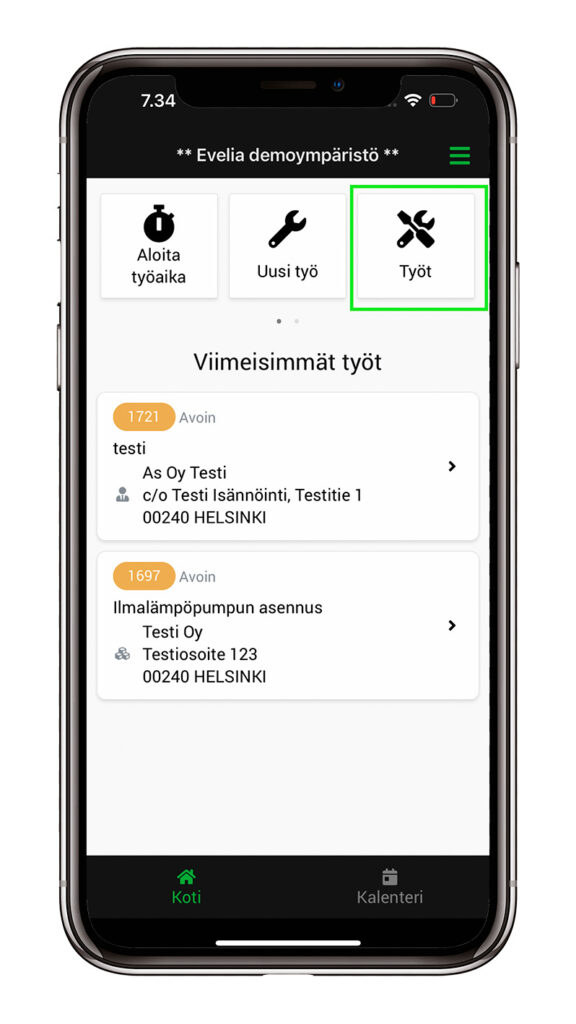
- Hae haluttu työ työlistauksesta yläreunan haun avulla.
Huom.!
Oikean yläreunan suodattimesta voidaan suodattaa hakuehtoja (mm. työn tila, tyyppi, omat työt). Mikäli suodattimia muuttaa, pitää painaa ”Päivitä”-painiketta, jolloin hakuehdot päivittyvät.
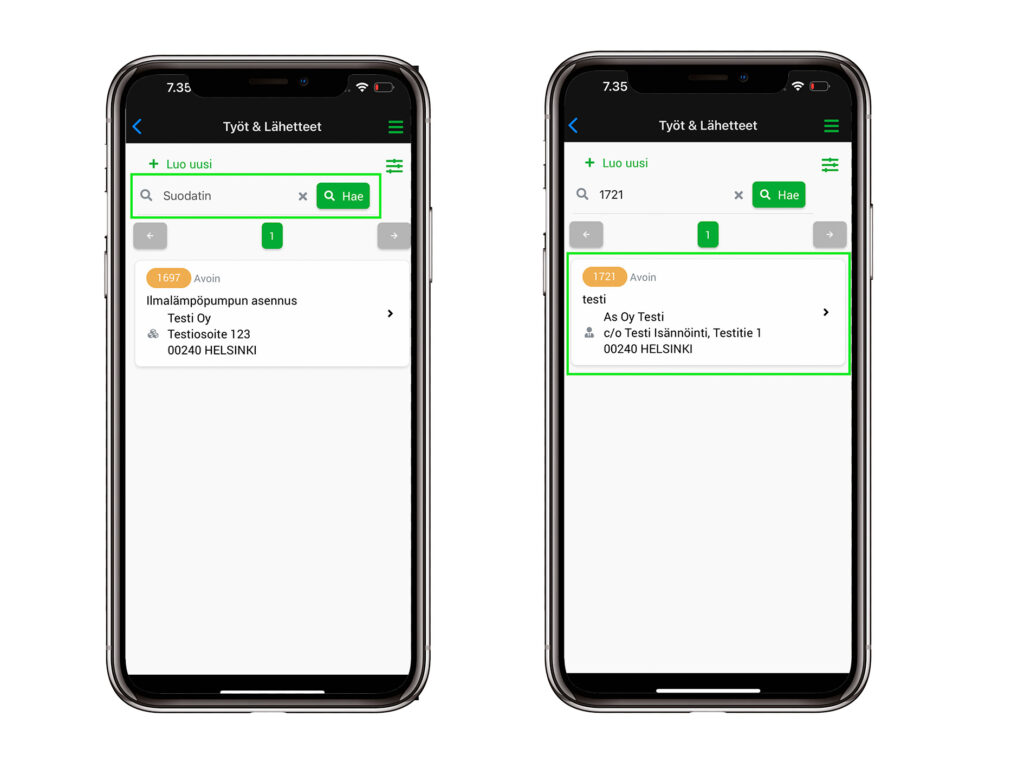
- Kun olet työllä, klikkaa ''Aloita työaika''.
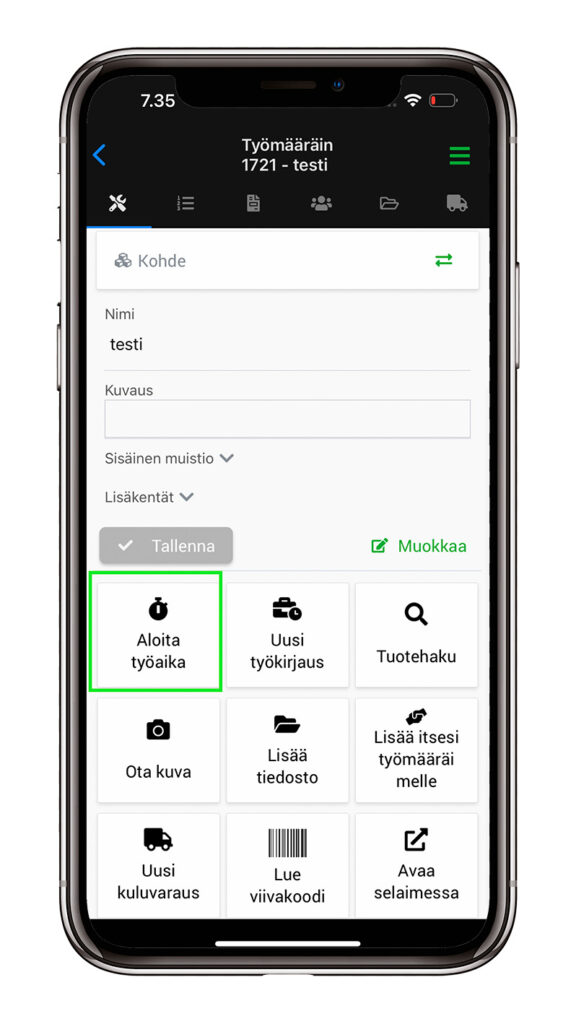
- Valitse työtehtävä ja klikkaa ''Aloita työaikakirjaus''.
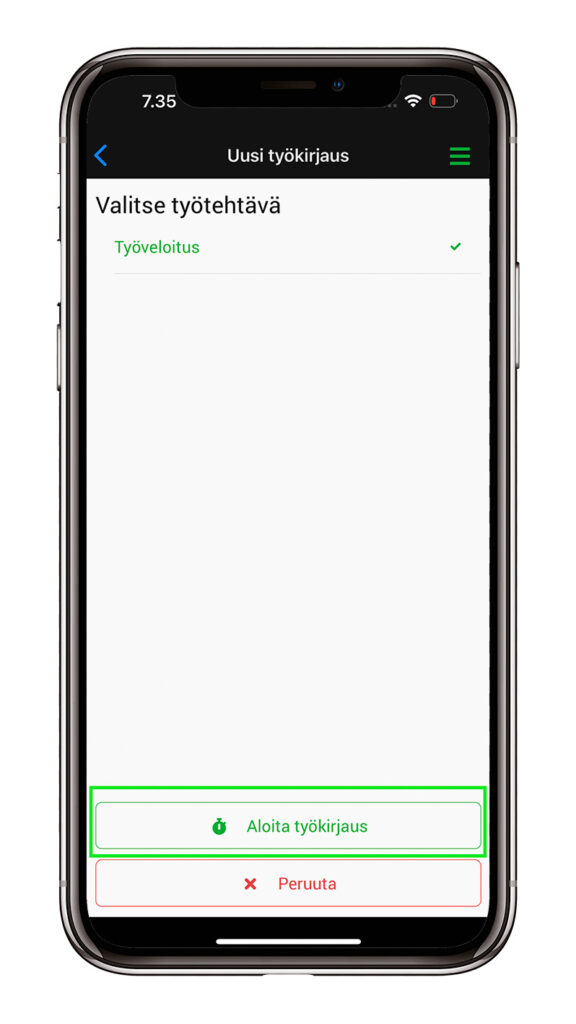
- Sovellus laskee nyt työaikaasi.
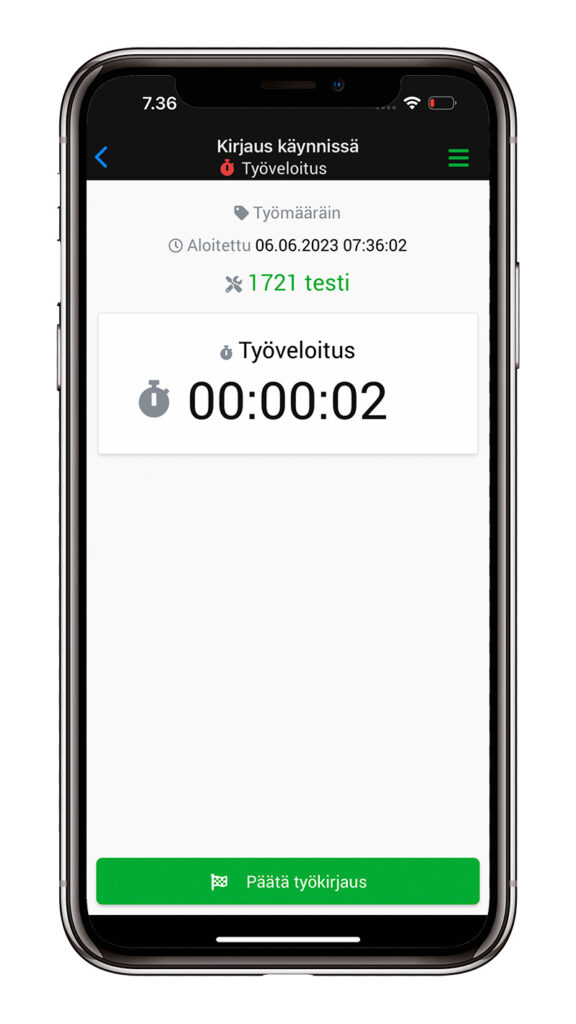
- Kun olet valmis, klikkaa ''Päätä työkirjaus''.
Huom.!
Mikäli et halua käyttää työaikalaskuria, voit päättää työkirjauksen saman tien, jonka jälkeen sinulla on mahdollisuus syöttää käsin haluttu tuntimäärä.
- Mikäli työaika ei pidä paikkaansa tai haluat syöttää tunnit käsin, kirjaa oikea tuntimäärä tässä vaiheessa.
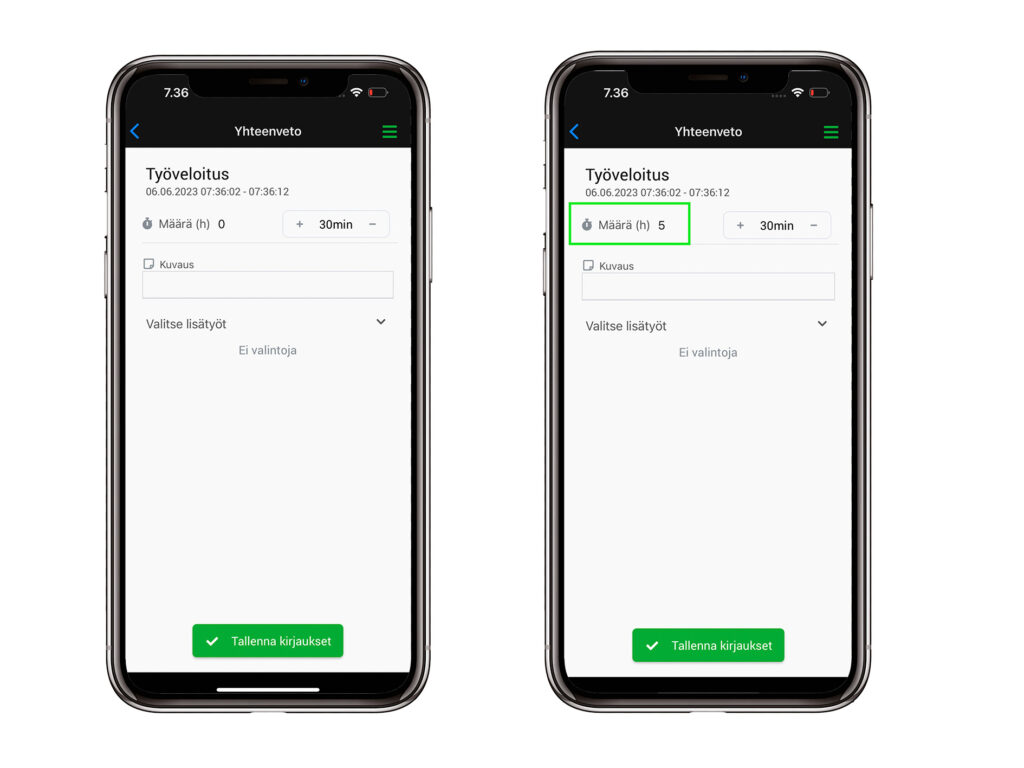
- Mikäli työkirjaukselle halutaan lisätä esimerkiksi ylityö-, ateria- tai kaupunkiveloitus, lisätään se tässä vaiheessa klikkaamalla ''Valitse lisätyöt'', jolloin sinulle avautuu kuvassa näkyvä valikko.
- Valitse haluamasi lisätyö ja klikkaa ''Valitse''.
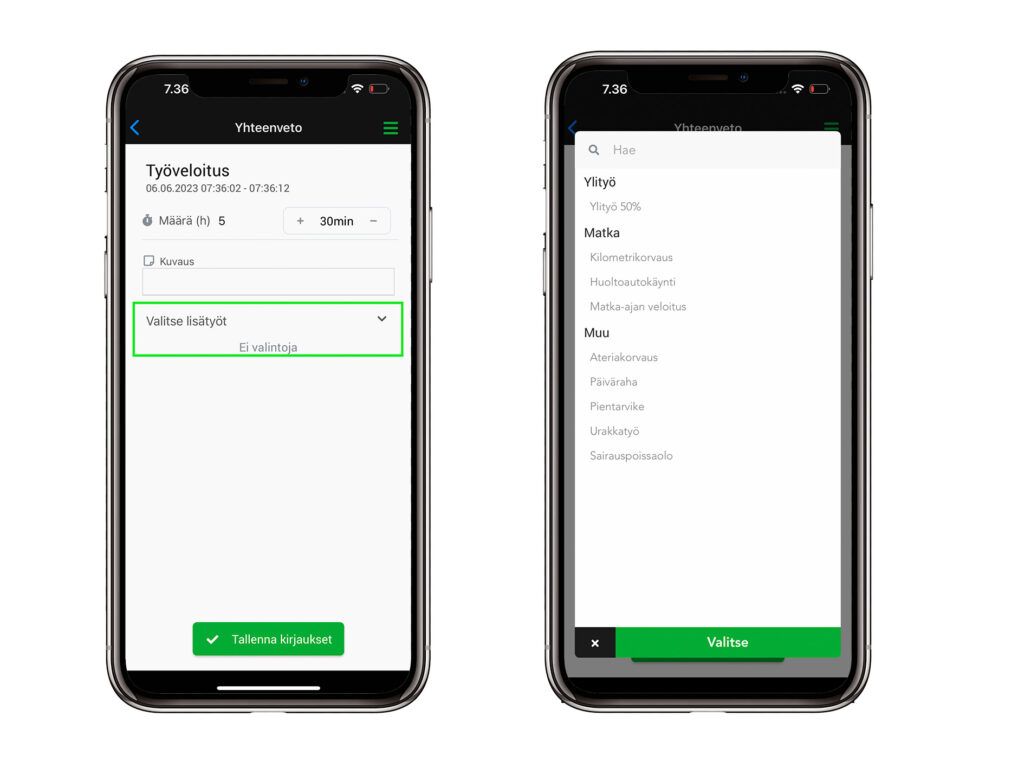
- Lisää lisätyölle määrä ja klikkaa ''Tallenna kirjaukset''.
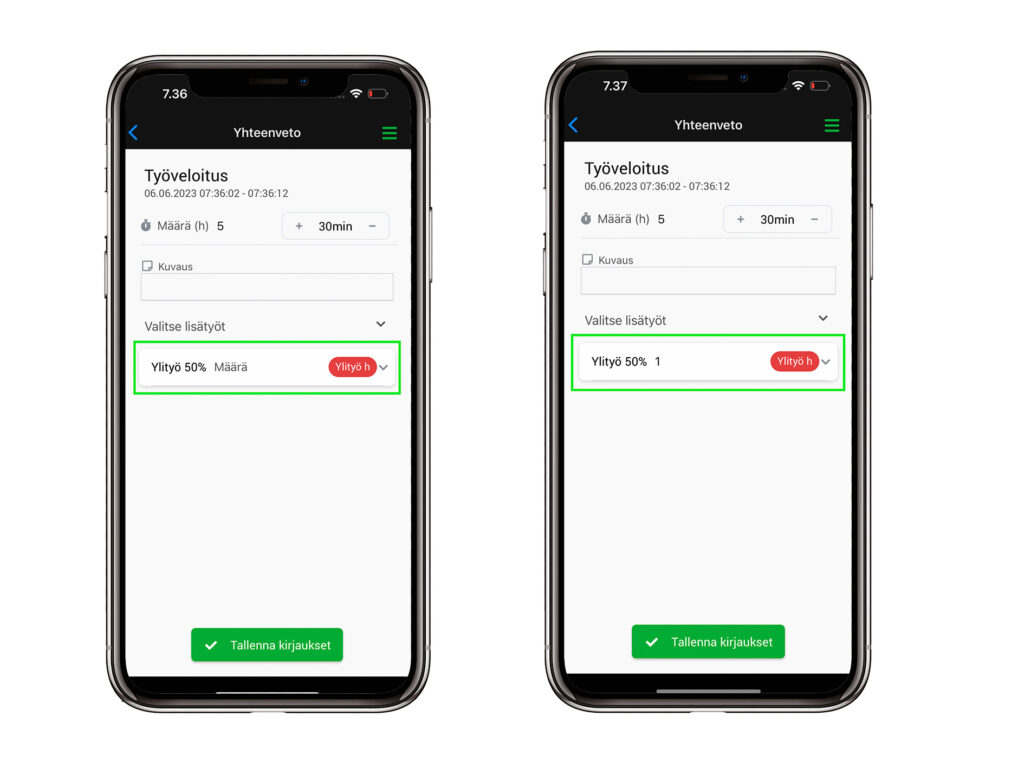
- Tallentamisen jälkeen sovellus vie sinut kohtaan, josta voit valita jatkatko sovelluksen etusivulle vai haluatko mennä takaisin työlle, jolle työkirjaukset teit.
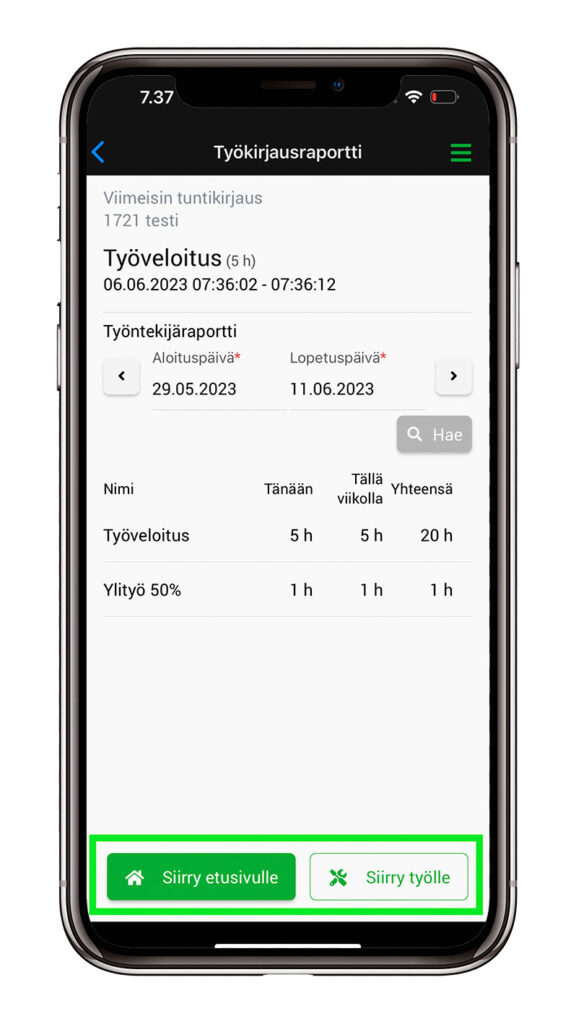
Työajan/palkkatapahtumien kirjaaminen ajastimella ilman työtä
Mikäli kirjaat työaikaa/palkkatapahtumia suoraan sovelluksen etusivulta, tulee sinun manuaalisesti kohdistaa työtunnit oikealle työlle, mikäli tarve sitä vaatii.
- Kun olet sovelluksen etusivulla, klikkaa ''Aloita työaika''.
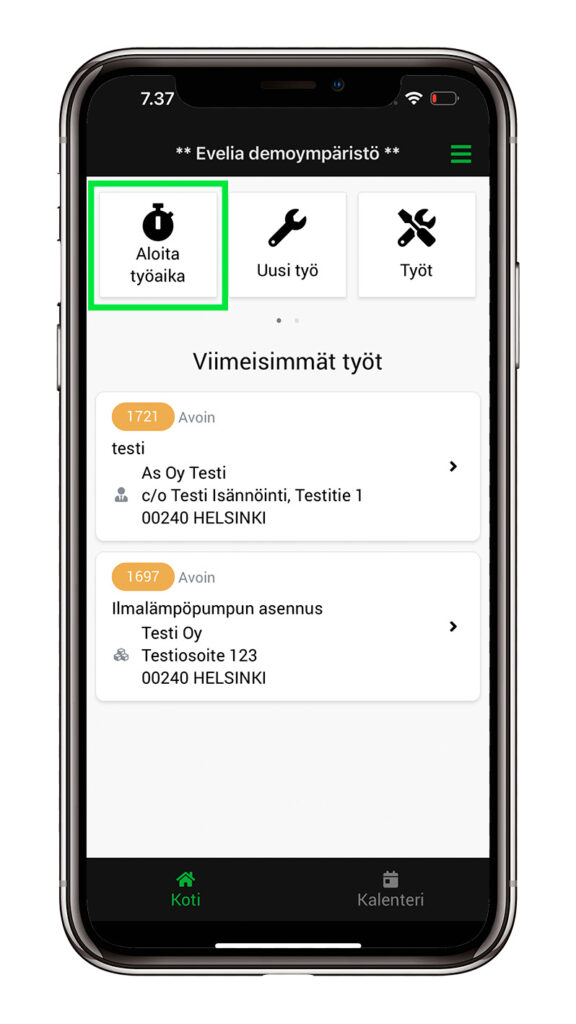
- Valitse työtehtävä ja klikkaa joko ''Valitse työmääräin'', mikäli haluat kohdistaa tunnit työlle tai ''Aloita ilman työmääräintä''.
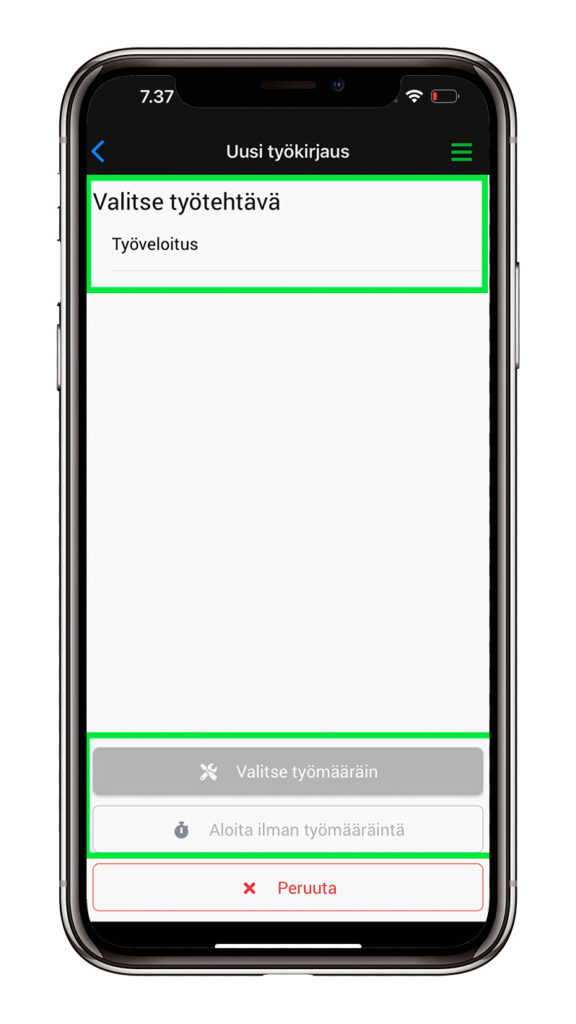
- Sovellus laskee nyt työaikaasi. Kun olet valmis, klikkaa ''Päätä työkirjaus ilman työtä".
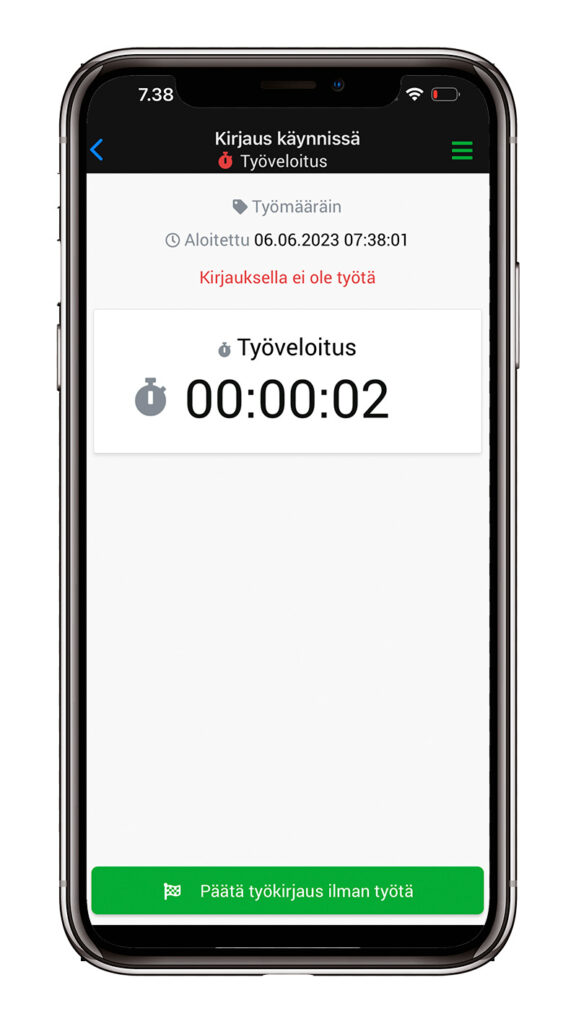
- Mikäli työaika ei pidä paikkaansa tai haluat syöttää tunnit käsin, kirjaa oikea tuntimäärä tässä vaiheessa.
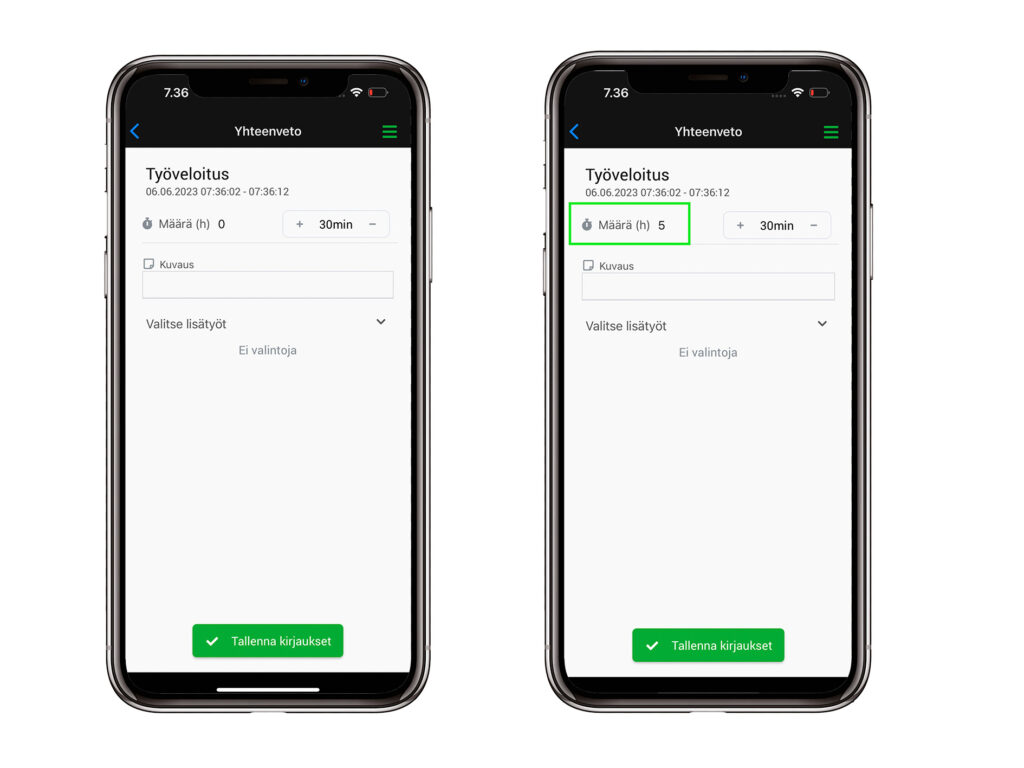
- Mikäli työkirjaukselle halutaan lisätä esimerkiksi ylityö-, ateria- tai kaupunkiveloitus, lisätään se tässä vaiheessa klikkaamalla ''Valitse lisätyöt'', jolloin sinulle avautuu kuvassa näkyvä valikko.
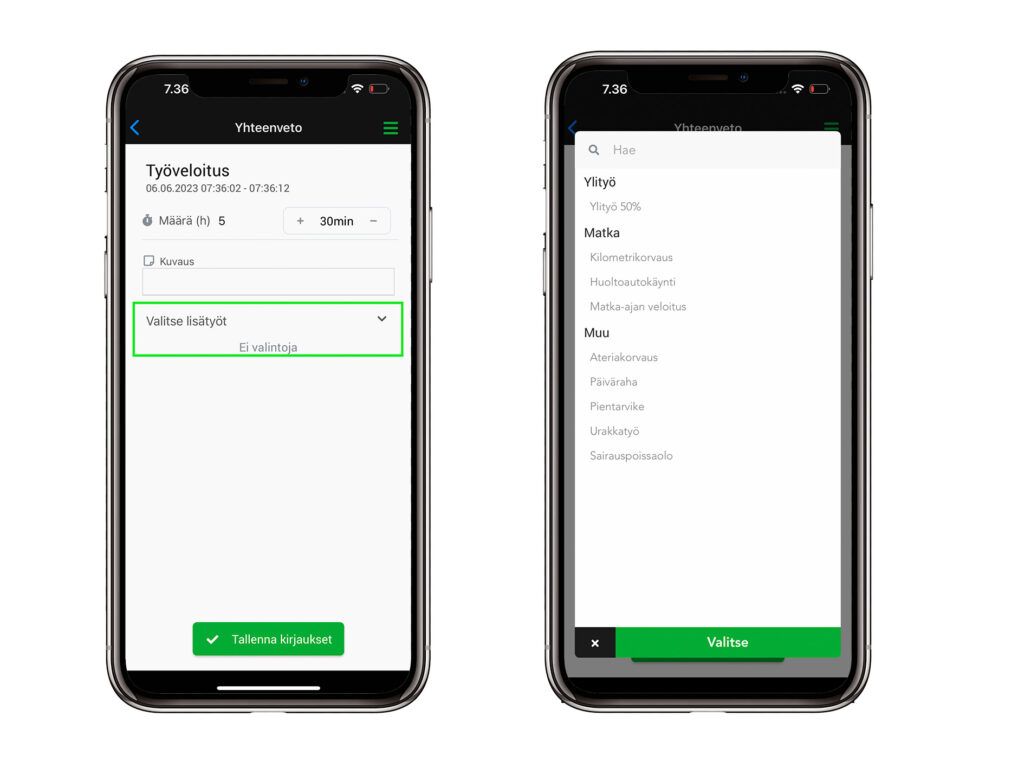
- Lisää lisätyölle (ateriakorvaus tms.) määrä ja klikkaa ''Tallenna kirjaukset''.
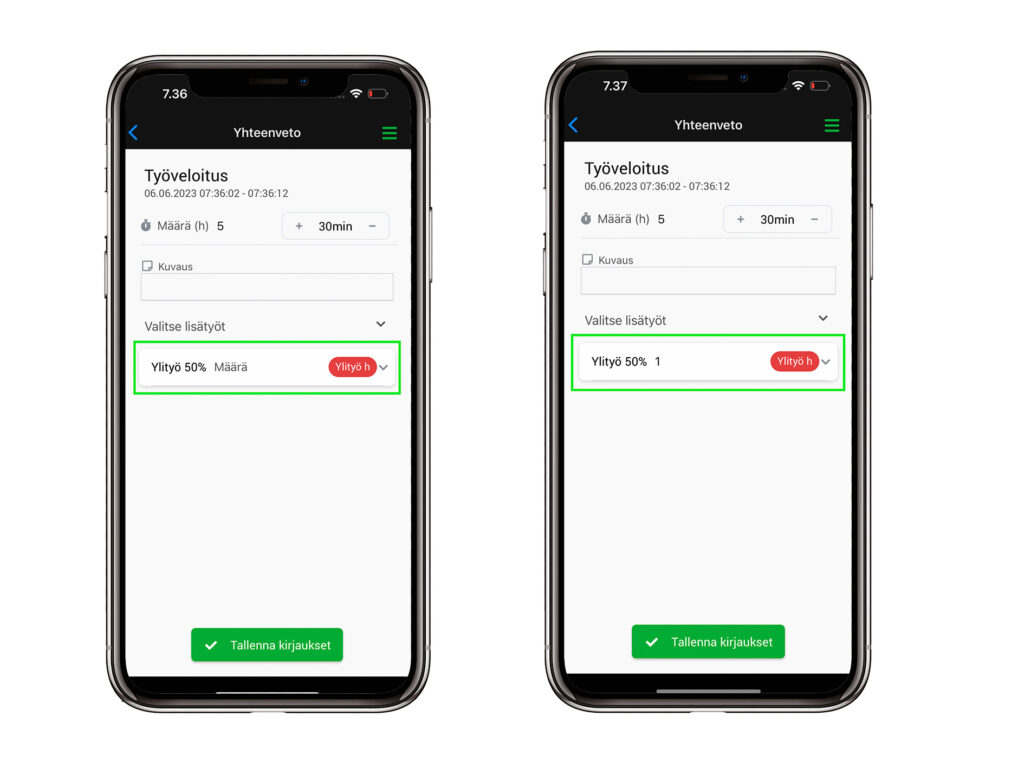
- Tallentamisen jälkeen sovellus vie sinut kohtaan, josta voit valita jatkatko sovelluksen etusivulle vai haluatko mennä takaisin työlle (mikäli kirjaukselle on asetettu työ), jolle työkirjaukset teit.
